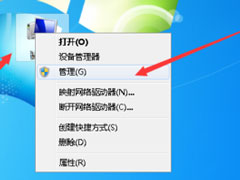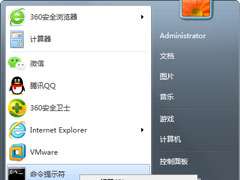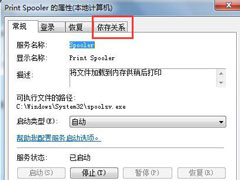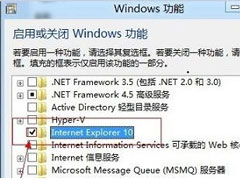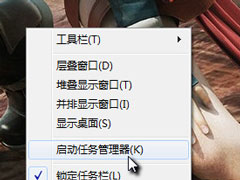Win7电脑Print Spooler无法启动如何解决?
时间:2019-02-12 来源:N系统大全
最近有Win7用户反映,Print Spooler无法启动,提示错误216:0xd8,用户不知道这是怎么回事,为此非常苦恼。那么,Win7电脑Print Spooler无法启动如何解决呢?其实,出现这一问题一般是因为打印服务异常所致,可开启与之关联的服务,或在注册表中设置。
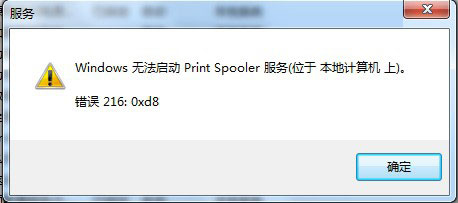
方法/步骤
1、开始→运行→输入:services.msc,点击确定(或按回车键)打开服务;
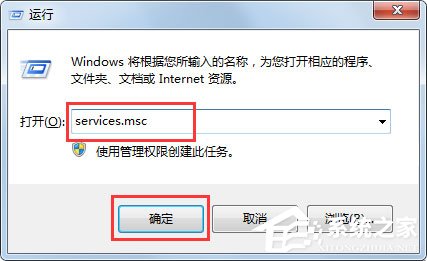
2、依次找到Print Spooler服务→属性;
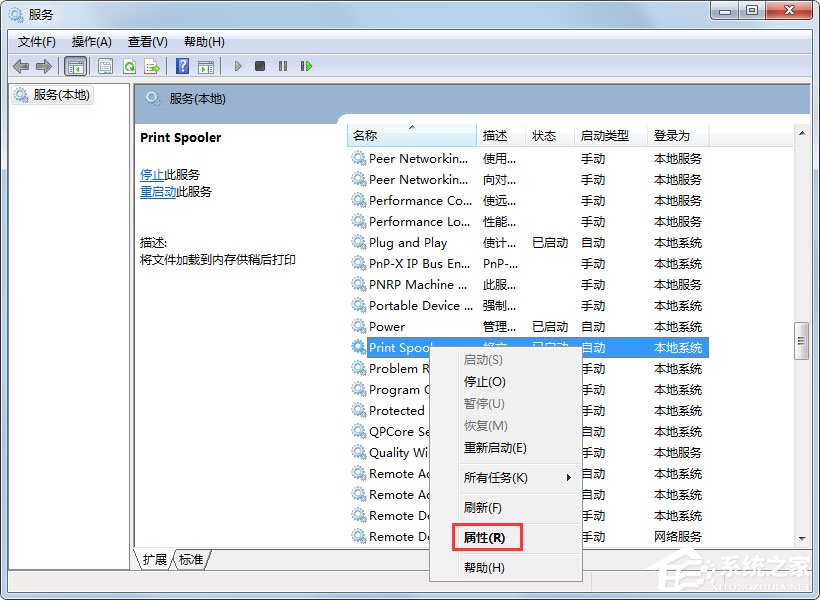
3、打印服务→属性→常规→启动类型→自动→启动→确定;
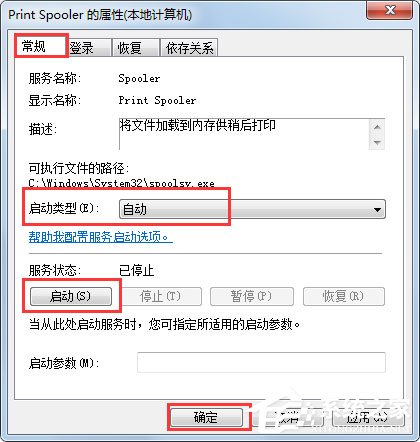
4、如果还是闪退,点击依存关系→查看相关的服务是否也都开启了?没开启,右键点击启动(启动模式→自动),方法同上;
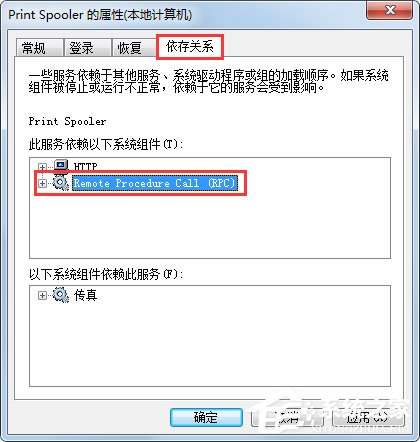
5、还不行,可以使用命令开启,开始→所有程序→附件→右键命令提示符→以管理员身份运行;
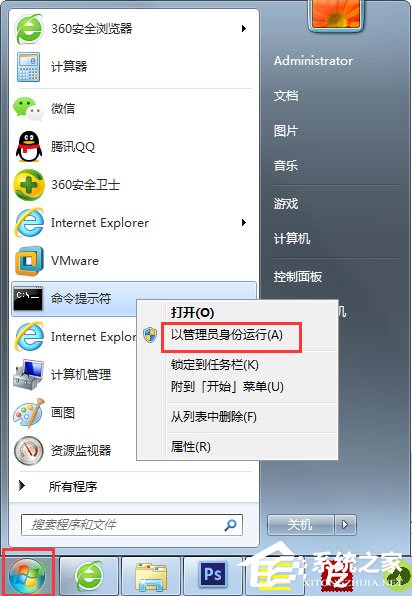
6、在命令提示符窗口中操作:
开启服务命令,按回车(Enter键)执行命令: net start Spooler
关闭服务命令,按回车(Enter键)执行命令: net stop Spooler
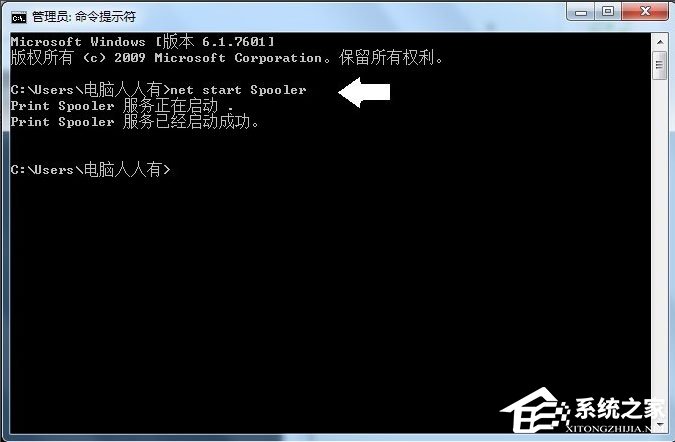
7、如果还是不行,可以更改注册表,下载和操作系统位数匹配的注册表文件导入即可;
8、同时,要确保系统盘这个路径下的动态链文件(winprint.dll、jnwppr.dll)正确,否则找到和操作系统匹配的同名文件覆盖之,C:\Windows\System32\spool\prtprocs\x64。
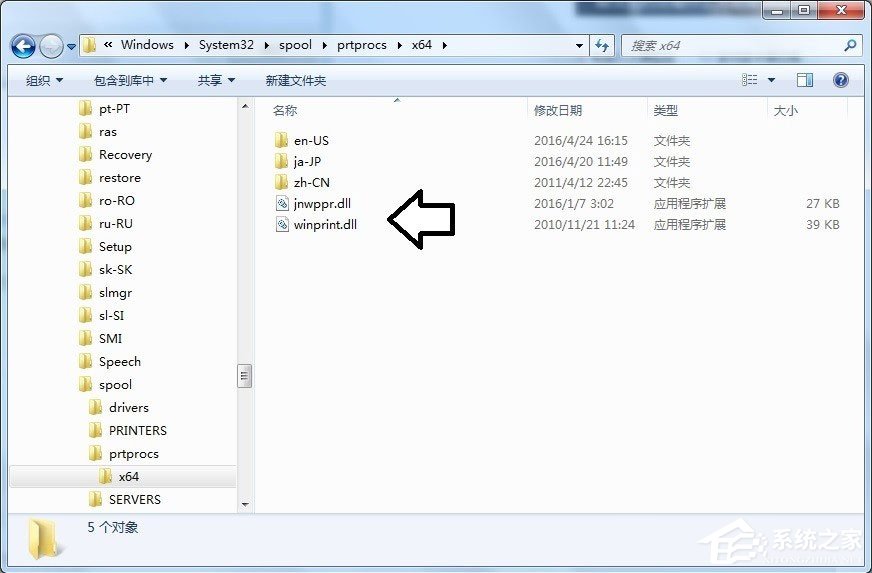
以上就是Win7电脑Print Spooler无法启动的具体解决方法,按照以上方法进行操作后,相信Print Spooler就能正常启动了。
相关信息
-
-
2019/02/12
Win7如何打开系统服务?Win7打开系统服务的方法 -
2019/02/12
Win7电脑Print Spooler无法启动如何解决? -
2019/02/12
Win7系统Print Spooler无法启动怎么解决?
-
-
Win7如何卸载IE10浏览器?Win7卸载IE10浏览器的方法
尽管IE10出来已经有一段时间了,也有很多用户升级了IE10,不过升级之后才发现IE10并不好用,所以想要卸载IE10退回使用IE9,但又苦于不知道怎么操作,为此非常苦恼。那么,Win7怎么卸载I...
2019/02/02
-
Win7怎么清除explorer病毒?Win7清除explorer病毒的方法
电脑上的explorer.exe是资源管理器进程,但有一些病毒会化成explorer.exe的模样藏身在系统中,并且会产生interapi32.dll,interapi64.dll,exp1orer.exe三个文件,很多情况下会造成电...
2019/02/02
系统教程栏目
栏目热门教程
人气教程排行
站长推荐
热门系统下载
- 1 电脑公司 GHOST WIN7 SP1 X64 极速体验版 V2017.12(64位)
- 2 番茄花园 GHOST XP SP3 极速装机版 V2013.12
- 3 GHOST WIN8 X64 免激活专业版 V2017.03(64位)
- 4 电脑公司 GHOST WIN7 SP1 X64 经典优化版 V2015.03(64位)
- 5 萝卜家园 GHOST WIN10 X64 旗舰稳定版 V2018.12(64位)
- 6 番茄花园 GHOST WIN7 SP1 X64 官方旗舰版 V2016.07 (64位)
- 7 萝卜家园 GHOST XP SP3 暑假装机版 V2015.07
- 8 深度技术 GHOST XP SP3 万能装机版 V2015.12
- 9 【风林火山】GHOST WIN7 SP1 X64 极速安全版 V2016.12 (64位)
- 10 萝卜家园 GHOST WIN7 SP1 X64 装机旗舰版 V2015.08(64位)